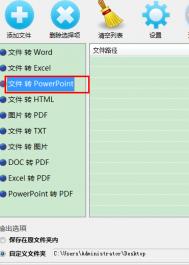wps文件怎么转换成pdf?
1、单击WPS文件,在弹出的菜单中选择输出为PDF格式;

2、在弹出的输出Adobe PDF 文件对话框中单击浏览选择保存路径,然后按确定按钮保存。


怎样对WPS文件限制编辑
1、打开我们需要保护的文件,点击,此时右侧会出现如下图所示的选项TuLaoShi.com。

2、这里我们选择选定后,启动保护,弹窗会让你输入密码。

3、确定之后,成功开启保护模式,这时,无论你怎么操作,文件都无法进行操作,也就m.tulaoshi.com是说无法进行编辑、复制、粘贴等一系列操作。

4、如果你想解除保护,可以点击右边栏的输入密码,即可马上解锁!

合并多个WPS文件的两种方法
以A1.Wps、A2.WPS合并成A1.WPS为例:
(本文来源于图老师网站,更多请访问http://m.tulaoshi.com/wpsjc/)方法一:(利用WPS中的读文件合并)
1)进入WPS,用D方式打开A1.WPS文件,并把光标移到该文件的尾部;
2)打开命令菜单,选读文件,读A2.WPS文件,就把A2.WPS文件连接到A1.WPS文件之后了,生成一个A1.WPS文件。
方法二:(利用DOS的COPY命令合并)
(本文来源于图老师网站,更多请访问http://m.tulaoshi.com/wpsjc/)COPY能连接文件,但必须是文本文件,那么对于WPS文件该如何处理呢?
1)进入WPS,选F方式,将A1.WPS和A2.WPS分别转换成A1.TXT和A2.TXT文件;
2)退出WPS;
3)在DOS提示符下键入:COPY A1.TXT+A2.TXT A1.WPS(回车)就把A1.TXT和A2.TXT连接成一个A1.WPS文件。
然后即可以D方式打开A1.WPS文件,进行编辑、排版及打印输出了。